2. Розділи BIOS AMI
BIOS 1.21
AMI BIOS 1.21 виробництва American Megatrends, Inc. - нечастий гість на комп'ютерах. Основна причина цього – крайня убогість налаштувань. Тим не менш, у свій час кілька виробників материнських плат використовували цю версію в своїх продуктах.
Головне меню
Викликавши утиліту BIOS Setup, ви відразу ж потрапляєте в головне меню цієї програми (рис. 64). Розглянемо призначення опцій, прихованих під тим чи іншим пунктом меню.

Рис. 64. Головне меню
AMI BIOS версії 1.21.
Standard CMOS Setup
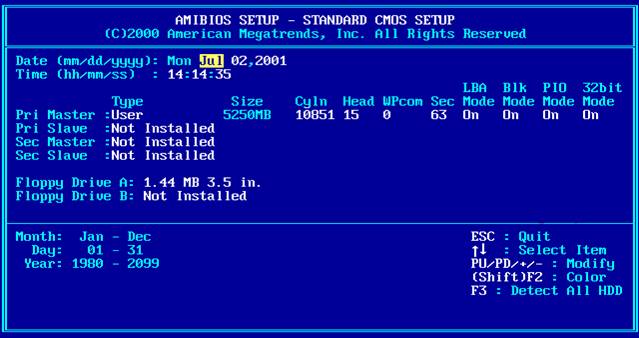
Рис. 65. Пункт
Standard CMOS Setup.
Тут (рис. 65) ви знайдете опції, що відповідають за:
- Установку системних дати і часу;
- Параметри накопичувачів, підключених до каналів стандартного IDE-контролера чіпсета;
- Характеристики дисководів.
Щоб автоматично визначити параметри всіх підключених накопичувачів (за винятком дисководів) натисніть <F3>, перебуваючи в цьому меню. Якщо ж вам необхідно визначити характеристики окремого накопичувача, підключеного до того чи іншого каналу стандартного IDE-контролера чіпсета, виділіть відповідну опцію і натисніть <Enter>.
Advanced Setup
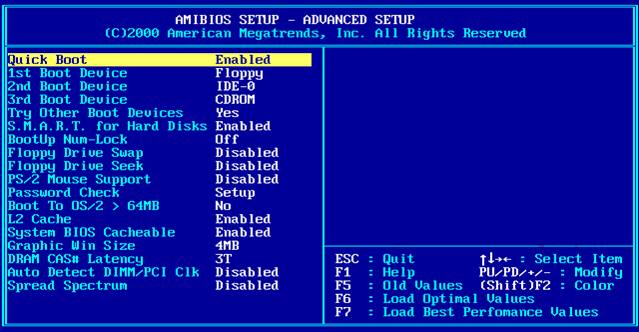
Рис. 66. Пункт
Advanced Setup.
Це, напевно, найбільш насичений опціями розділ AMI BIOS версії 1.21 (рис. 66). У ньому зосереджені опції, що відповідають за:
- Порядок опитування накопичувачів при завантаженні операційної системи;
- Моніторинг стану жорстких дисків (технологія SMART);
- Параметри контролера дисководу;
- Безпосередньо сам дисковод;
- Клавіатуру;
- Мишу;
- Область дії пароля;
- Управління кеш-пам'яттю процесора;
- Характеристики встановленої оперативної пам'яті (робочі частоти і таймінги);
- Порядок управління оперативною пам'яттю;
- Області кешування;
- Параметри відеокарти;
- Контроль рівня електромагнітного випромінювання.
Power Management
Setup
Даний розділ (рис. 67) відповідає за установку енергозберігаючих режимів роботи комп'ютера:
- Інтерфейс розширеного конфігурування і управління живленням (ACPI);
- Розширене управління живленням (APM);
- Пробудження комп'ютера при активності пристроїв або по таймеру.
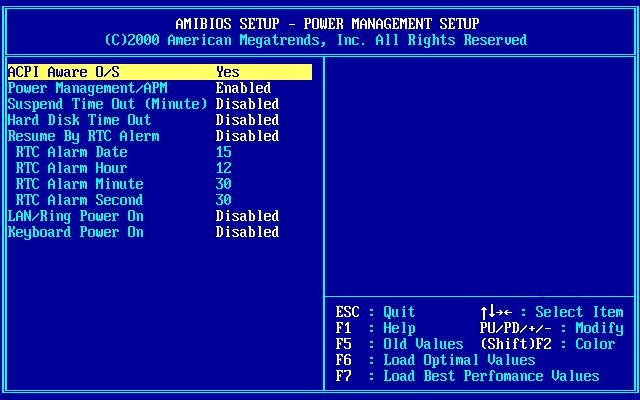
Рис. 67. Пункт Power
Management Setup.
PCI / Plug and Play
Setup
Зосереджені опції (рис. 68), що дозволяють:
- Задати порядок розподілу ресурсів;
- Вказати відеокарту, яка буде використовуватися при завантаженні;
- Налаштувати інтегроване відео, якщо воно є;
- Встановити параметри відеокарти.
У деяких реалізаціях BIOS тут же знаходяться опції, що дозволяють налаштувати стандартний IDE-контролер чіпсета.
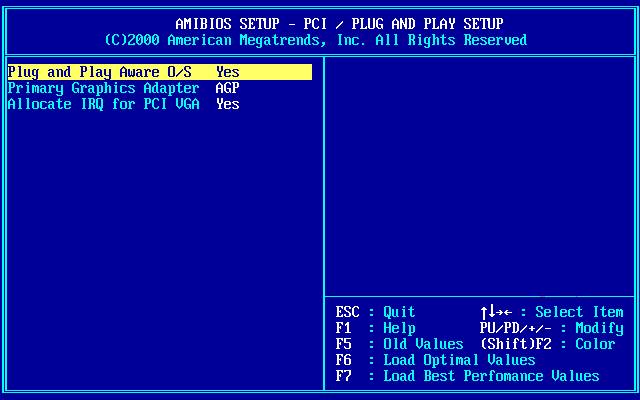
Рис. 68. Пункт PCI /
Plug and Play Setup.
Load Optimal Settings
Завантаження параметрів BIOS Setup, гарантовано забезпечують нормальну роботу апаратної частини комп'ютера.
Load Best Perfomance
Settings
Завантаження параметрів BIOS Setup, забезпечують максимальну продуктивність, при цьому, можливо, буде потрібно ручне коректування деяких параметрів для забезпечення стабільної роботи.
Features Setup
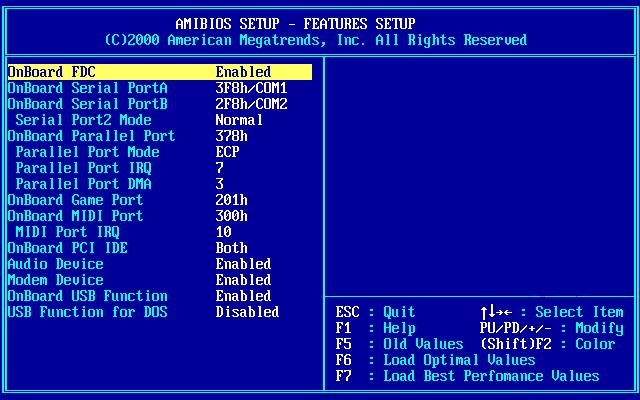
Рис. 69. Пункт
Features Setup.
Цей розділ (рис. 69) містить опції, які відповідають за «комунікаційні» можливості чіпсета, а також за інтегровані пристрої:
- Контролер дисковода;
- Послідовні порти;
- Паралельний порт;
- Стандартний IDE-контролер чіпсета;
- Контролер USB;
- Підтримку пристроїв з USB-інтерфейсом на рівні BIOS;
- Інтегровану звукову підсистему, якщо вона реалізована;
- GAME / MIDI-порт;
- Інтегрований модем, при його наявності;
- Інтегровану мережеву карту, якщо вона є;
- Інші інтегровані компоненти.
CPU PnP Setup
Тут (рис. 70) ви знайдете опції, що дозволяють розігнати процесор і (або) оперативну пам'ять:
- Управління частотами оперативної пам'яті;
- Контроль частот процесора і шин;
- Збільшення напруги живлення компонентів.
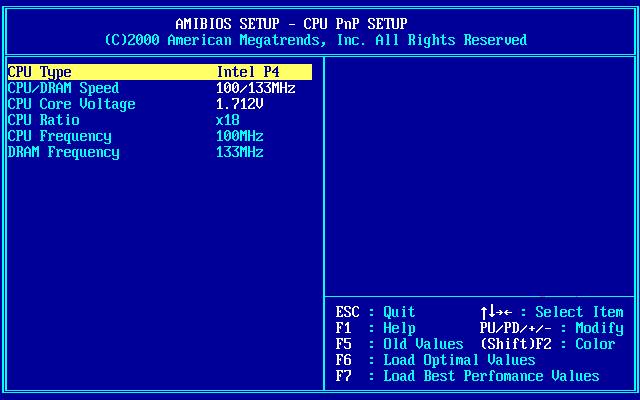
Рис. 70. Пункт CPU
PnP Setup
Hardware Monitor
У даному розділі (рис. 71) зосереджені всі опції, що відповідають за системний моніторинг. Зокрема, це:
- Контроль поточних напруг;
- Спостереження за температурою;
- Моніторинг швидкостей обертання вентиляторів.
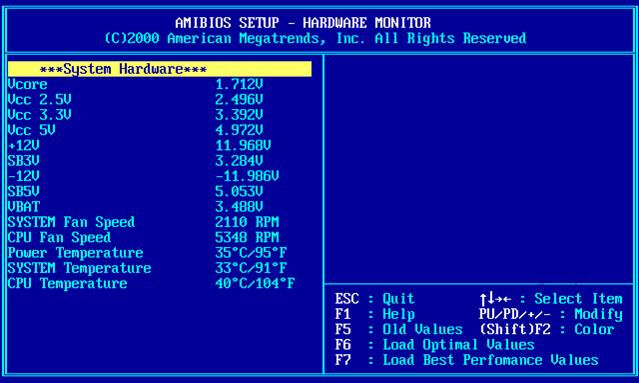
Рис. 71. Пункт
Hardware Monitor.
Change Password
Вибравши цей пункт головного меню, ви зможете задати, змінити або зняти пароль, що обмежує доступ до налаштувань BIOS Setup і, можливо, необхідний для завантаження комп'ютера.
Exit
Даний пункт відповідає за вихід з BIOS Setup зі збереженням зроблених настройок або без них.
Управління
Управління в BIOS Setup версії 1.21 фірми American Megatrends, Inc. традиційна для BIOS Setup тих років. Для вибору того чи іншого пункту в головному меню ви повинні з допомогою клавіш управління курсором підвести до нього курсор і натиснути <Enter>. Вихід в головне меню з будь-якого пункту - <Esc>.
Натискання <F5> призведе до повернення до тих значень опцій, що були встановлені в момент входу в BIOS Setup, натискання <F6> завантажить оптимальні з точки зору надійності значення опцій, а натискання <F7> автоматично виставить значення, орієнтовані на максимальну продуктивність (правда, це може викликати нестабільну роботу комп'ютера).
Якщо, перебуваючи в головному меню, ви виберете пункт Exit (або натиснути <F10>), вам буде запропоновано зберегти або відмовитися від вироблених змін (клавіші <Y> і <N>, відповідно) і вийти з BIOS Setup.
Для вибору тієї чи іншої опції в одному з меню використовуються всі ті ж клавіші управління курсором, а ось зміна значення опції - клавіші <PgUp> і <PgDn> (або <+> і <-> на розширеній клавіатурі). Вихід в головне меню – клавіша <Esc>.

